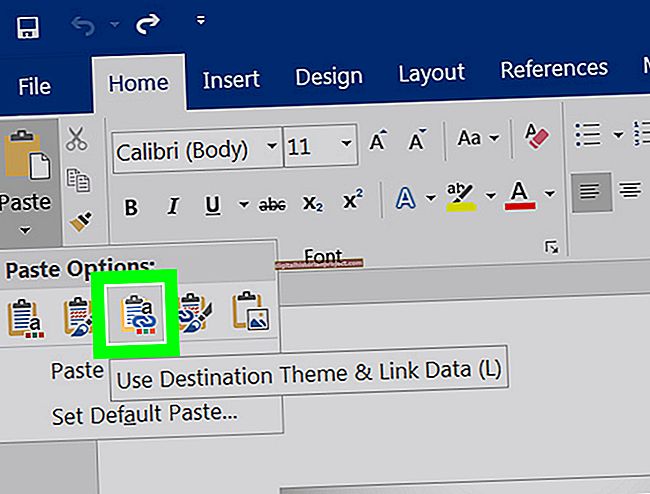উইন্ডোজ ভিস্তার মধ্যে, প্রশাসক অপারেটিং সিস্টেম এবং তার ব্যবহারকারীর অ্যাকাউন্টগুলিতে প্রায় সম্পূর্ণ নিয়ন্ত্রণ রাখে। ওএসের উপরে প্রশাসকের যেমন কর্তৃত্ব রয়েছে, তবে উইন্ডোজ ভিস্তা ব্যবহারকারীদের হারিয়ে যাওয়া শংসাপত্রগুলি পুনরুদ্ধারে সহায়তা করার জন্য সামান্য সাহস যোগান দেয়; পাসওয়ার্ড পুনরায় সেট করার প্রক্রিয়াটিকে খুব সহজ করা একটি বড় সুরক্ষা ঝুঁকি হতে পারে। দুর্ভাগ্যক্রমে, কিছু মেরামতের দোকানগুলিকে হারিয়ে যাওয়া পাসওয়ার্ডটি পুনরায় সেট করতে কয়েক দিন সময় লাগতে পারে - এবং বেশিরভাগ সংস্থার জন্য, এটি কেবল একটি বিকল্প নয়। সঠিক সরঞ্জামগুলির সাহায্যে, আপনি নিজেই পাসওয়ার্ডটি পুনরায় সেট করতে পারেন।
পাসওয়ার্ড রিসেট ডিস্ক
উইন্ডোজ ভিস্তা ব্যবহারকারীদের পাসওয়ার্ড রিসেট ডিস্ক তৈরি করতে সক্ষম করে, যা নাম হিসাবে ইঙ্গিত করে যে কোনও অ্যাকাউন্টে নির্ধারিত বিদ্যমান পাসওয়ার্ড মুছবে। আপনি উইন্ডোজ ভিস্টায় লগ ইন না করে পাসওয়ার্ড রিসেট ডিস্ক তৈরি করতে পারবেন না; আপনি যদি লগইন শংসাপত্রগুলি ভুলে গিয়ে থাকেন এবং আগে থেকে কোনও ডিস্ক তৈরি না করেন, আপনাকে নিজের পাসওয়ার্ডটি পুনরায় সেট করতে অন্য একটি পদ্ধতি ব্যবহার করতে হবে। পাসওয়ার্ড রিসেট ডিস্কটি ব্যবহার করতে, উইন্ডোতে বুট করুন, ডিস্কটি সন্নিবেশ করুন এবং তারপরে লগইন স্ক্রিনে "পাসওয়ার্ড পুনরায় সেট করুন" ক্লিক করুন। অ্যাকাউন্টের জন্য একটি নতুন পাসওয়ার্ড তৈরি করতে অন-স্ক্রিন প্রম্পটগুলি অনুসরণ করুন।
সিস্টেম পুনরুদ্ধার
আপনি যদি সম্প্রতি নিজের পাসওয়ার্ডটি পরিবর্তন করেছেন তবে নতুন পাসওয়ার্ড তৈরি হওয়ার আগে উইন্ডোজ ভিস্তাটিকে আগের অবস্থায় ফিরিয়ে আনার জন্য আপনি সিস্টেম পুনরুদ্ধারটি ব্যবহার করতে পারেন। আপনি উইন্ডোজ ভিস্তা ডিভিডিতে পাওয়া সিস্টেম পুনরুদ্ধার সরঞ্জামগুলি থেকে সিস্টেম পুনরুদ্ধার অ্যাক্সেস করতে পারেন। ডিস্কে বুট করার পরে, "আপনার কম্পিউটারের মেরামত করুন" ক্লিক করুন এবং তারপরে "সিস্টেম পুনরুদ্ধার" ক্লিক করুন। অপারেটিং সিস্টেমটি একবারের আগের অবস্থায় ফিরে পাওয়ার পরে, আপনি পুরানো লগইন শংসাপত্রগুলি ব্যবহার করে আপনার অ্যাকাউন্টে বুট করতে পারেন।
স্টিকি কী
স্টিকি কীগুলি বৈশিষ্ট্যটি ব্যবহারকারীকে একসাথে একাধিক কী ধরে না রেখে কীবোর্ড কমান্ডগুলি কার্যকর করতে সক্ষম করে। লগইন স্ক্রিন থেকে পাসওয়ার্ড রিসেট সরঞ্জাম অ্যাক্সেস করার জন্য উইন্ডোজ ভিস্তা ডিভিডিতে পাওয়া পুনরুদ্ধারের পরিবেশ থেকে আপনি স্টিডি কীগুলির সাথে সম্পাদিত এক্সিকিউটেবল ফাইল - স্টিডি কীগুলির সাথে যুক্ত এক্সিকিউটেবল ফাইলটি প্রতিস্থাপন করতে পারেন। সাধারণ পরিস্থিতিতে লগইন স্ক্রিনে পর পর পাঁচবার "শিফট" টিপলে স্টিকি কীগুলি প্রম্পটটি খোলে, তবে উপরের কৌশলটি সম্পাদন করার পরে কমান্ড প্রম্পট পরিবর্তে উপস্থিত হবে। "নেট ব্যবহারকারী" কমান্ডটি কার্যকর করা পুরানো পাসওয়ার্ড মুছে ফেলবে এবং এটিকে একটি নতুন দিয়ে প্রতিস্থাপন করবে। অ্যাকাউন্টের নাম দিয়ে "" এবং যথাযথ পাসওয়ার্ড সহ "" অদলবদল করুন।
তৃতীয় পক্ষের সরঞ্জামগুলি
আপনার যদি পাসওয়ার্ড রিসেট ডিস্ক বা উইন্ডোজ ভিস্তা ডিভিডি না থাকে তবে আপনি তৃতীয় পক্ষের সরঞ্জামগুলি যেমন এনটিপাসউড, ট্রিনিটি রেসকিউ কিট (টিআরকে) বা এনটিপিডব্লিউডিট ব্যবহার করতে পারেন। মনে রাখবেন, তৃতীয় পক্ষের ইউটিলিটি সহ হারিয়ে যাওয়া পাসওয়ার্ড পুনরায় সেট করা উইন্ডোজ ইনস্টলেশনটিকে ক্ষতিগ্রস্থ করতে পারে বা ডেটা ক্ষতিতে পারে। একটি সিডি বা ডিভিডি থেকে এনটিপাসওয়ার্ড এবং টিআরকে বুট করার সময় কোনও ইউএসবি ফ্ল্যাশ ড্রাইভ থেকে এনটিপিডাব্লুএডিট বুট হয়। আপনি যদি পাসওয়ার্ডটি পুনরায় সেট করতে কমান্ড-লাইন সরঞ্জামটি ব্যবহারে অস্বস্তি হন তবে এনটিপিডব্লিউইডিট ব্যবহার করুন, যা গ্রাফিকাল ইউজার ইন্টারফেসের বৈশিষ্ট্যযুক্ত।